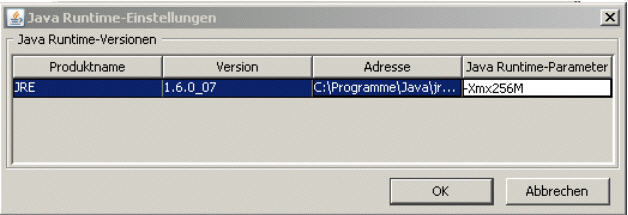
Die Verwendung der Lohn&HR-Module sollte auf aktuellen Office- oder Heim-PCs erfolgen. Für den Hauptspeicher werden 512 MB RAM empfohlen. Eine höhere RAM-Ausstattung wirkt sich positiv auf die Bearbeitungsgeschwindigkeit aus, bei weniger Arbeitsspeicher ist mit entsprechenden Geschwindigkeitseinbußen zu rechnen.
Umfangreiche Discoverer-Auswertungen können hohe Anforderungen an die Arbeitsspeicherressourcen des Arbeitsplatzes stellen. Sollten Sie bei der Ausführung solcher Abfragen Fehlermeldungen erhalten, die auf einen Speicherengpass hinweisen, empfiehlt es sich, Änderungen an der Speicherausnutzung der Java Runtime vorzunehmen.
Öffnen Sie dazu bitte das Java Bedienungsfeld in der Systemsteuerung. Im Register Java können Sie die Java-Applet-Laufzeiteinstellungen anzeigen.
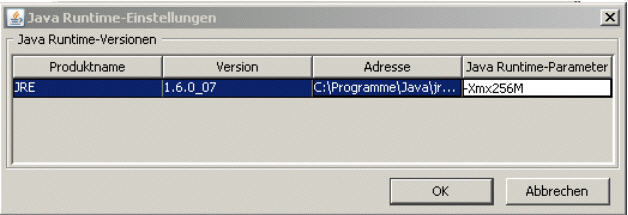
Abbildung 3 : Speicherverwendung für Java-Plug-In einstellen
Mit Hilfe des Java Runtime-Parameters –Xmx256M können Sie den maximal vom Java Applet verwendeten Speicher von (standardmäßig) 64 MB auf 256 MB hochsetzen. Bitte berücksichtigen Sie allerdings, dass hierzu ausreichende Speicherkapazitäten vorhanden sein müssen!
Beim Programmaufruf unter Windows Vista kann es aufgrund bestimmter Browser-Sicherheitseinstellungen vorkommen, dass ein Fehler beim Herunterladen bestimmter DLLs gemeldet wird. Sollten Sie eine solche Fehlermeldung erhalten, stellen Sie sicher, dass Sie Schreibberechtigungen für das angegebene Verzeichnis besitzen und ausreichend freie Festplattenkapazität vorhanden ist.
Unter Vista haben Sie die Möglichkeit, den Browser mit Administratorrechten zu starten. Dazu öffnen Sie den Browser über das Kontextmenü und die Option „als Administrator ausführen“. Nun wird der Browser mit Administratorrechten gestartet und die erforderlichen DDLs können am Arbeitsplatz abgespeichert werden.
Bei späteren Programmaufrufen sind die DLLs vorhanden, es ist kein neuerlicher Downloadvorgang erforderlich. Ein Start mit Administratorrechten ist daher nicht mehr notwendig.
Für den Internet-Zugriff auf den Web-Server kann eine Standard-Internet-Verbindung verwendet werden. Um den Zugriff auf den Web-Server und somit auch die Bearbeitungsgeschwindigkeit möglichst hoch zu halten, wird die Verwendung eines DSL-Zugangs o.ä. empfohlen.
Um einen optimalen Zugriff zu erreichen, sollten Sie in Ihren Internet-Optionen den Proxy-Server deaktivieren (bzw. die Verwendung eines Proxy-Servers für die IP-Adresse bzw. den Server-Namen des Web-Servers deaktivieren).
Um die Applikationen nutzen zu können, muss die Java-Funktionalität Ihres Internet-Browsers aktiviert sein.
Popups müssen erlaubt sein, deaktivieren Sie also bitte eventuell vorhandene Popup-Blocker für den Zugriff auf diese Seite. Im Fall von Problemen beim Zugang sollten zur Sicherheit eventuell installierte Browser-Toolbars (zB Google- oder Yahoo-Toolbar) deinstalliert werden.
Sofern Sie eine Firewall im Einsatz haben, müssen dort die Ports 80 oder ein individueller Port, meistens 3333, (http) bzw. 443 (https) freigeschaltet sein.
Das jeweilige Lohn&HR-Modul wird am Arbeitsplatz durch Eingabe einer entsprechenden URL aufgerufen. Diese URL enthält Informationen über den Web-Server der Lohnverrechnungssoftware sowie das aufgerufene Programmmodul (zB das Standardmodul).
Wurde eine Verbindung zum Web-Server gefunden, startet auf dem Arbeitsplatz ein Java-Applet, in dem das Modul ausgeführt werden kann. Voraussetzung dafür ist, dass auf dem Arbeitsplatz eine korrekte Java-Laufzeitumgebung (Java-Plug-In) installiert ist.
Dabei kann es sich um eine Sun Java Laufzeitumgebung (JRE) handeln, oder aber auch um die von Oracle zur Verfügung gestellte Jinitiator-Umgebung. Beim Sun-Java-Plugin wird zumindest die Version 1.4.2 benötigt. Falls diese oder eine höhere Version vorhanden ist, ist keine separate Installation erforderlich. Sofern noch keine passende Version installiert ist, wird sie auf Windows-Arbeitsplätzen beim erstmaligen Aufruf des Programms automatisch installiert. Für diesen Installationsvorgang sind die entsprechenden Berechtigungen auf dem Arbeitsplatz erforderlich. Auch nach der Installation sollte der Anwender volle Zugriffsberechtigungen auf das Installationsverzeichnis des Plugins haben (zB C:\Programme\Oracle\JInitiator 1.3.1.26\).
Ob die Sun Java Runtime oder der Oracle Jinitiator verwendet werden soll, kann über den Pogrammaufruf gesteuert werden. Üblicherweise ist das System so eingerichtet, dass für die Verwendung der Java-Runtime an die Modulbezeichnung noch die Endung „nat“ angehängt werden muss.
![]() Bei der Verwendung des Oracle Discoverer mit dem Sun Plugin 1.6.x (JRE 6) kann es aufgrund eines Fehlers in der Sun-Runtime zu Performanceproblemen kommen. Sollten Sie solche Probleme feststellen, verwenden Sie stattdessen die Versionen 1.5.0_x oder 1.4.2_x. Dazu müssen Sie zuvor die JRE 6 von Ihrem Rechner deinstallieren.
Bei der Verwendung des Oracle Discoverer mit dem Sun Plugin 1.6.x (JRE 6) kann es aufgrund eines Fehlers in der Sun-Runtime zu Performanceproblemen kommen. Sollten Sie solche Probleme feststellen, verwenden Sie stattdessen die Versionen 1.5.0_x oder 1.4.2_x. Dazu müssen Sie zuvor die JRE 6 von Ihrem Rechner deinstallieren.
Bei bestimmten Versionen des Sun-Plug-Ins (zB bei Version 6 Update 11) kann es aufgrund eines Technologiewechsels im Sun-Plug-In und darin vorhandenen Fehlern zu Problemen bei der Verwendung der Lohn&HR-Applikationen kommen.
Sofern die Verwendung einer seitens Oracle freigegebenen Version (siehe Auflistung am Ende dieses Dokuments) nicht möglich ist, wird die Anpassung einer bestimmten Plug-In-Einstellung empfohlen. Deaktivieren Sie im Java-Bedienungsfeld der Systemsteuerung im Register „Erweitert“ und dem Zweig „Java-Plug-In“ die Option „Java-Plug-In der nächsten Generation aktivieren“. Nach Durchführung dieser Änderung ist ein Browser-Neustart erforderlich.
Beim Jinitiator-Plugin werden die Zertifikatsinformationen in der Datei certdb.txt im Unterverzeichnis \lib\security\ des Jinitiator-Installationsverzeichnisses abgespeichert (zB: C:\Programme\Oracle\JInitiator 1.3.1.26\lib\security\certdb.txt).
Öffnen Sie diese Datei und auch die Dateien mit den Zertifikaten mit Hilfe eines Texteditors (empfohlen wird WordPad) und fügen Sie die Zertifikate (gekennzeichnet mit „-----BEGIN CERTIFICATE-----“ bzw. „-----END CERTIFICATE-----“) am Ende der certdb.txt-Datei ein. Speichern Sie die Datei anschließend ab.
Von Oracle, dem Hersteller des verwendeten Web-Server-Systems sind derzeit folgende Betriebssystem- und Browserkonfigurationen auf Client-Seite für die Version 10.1.2.3 zertifiziert:
|
Plattform/Browser |
Plug-in |
|
Windows XP, 2000 und 2003: |
|
|
Microsoft Internet Explorer 6.0 |
Sun Plug-in 1.4.2_06 Sun Plug-in 1.5.0_06 |
|
Microsoft Internet Explorer 7.0 |
Sun Plug-in 1.5.0_06 Sun Plug-in 1.6.0_04 |
|
Firefox 2.0 |
Sun Plug-in 1.4.2_06 Sun Plug-in 1.5.0_06 Sun Plug-in 1.6.0_04 |
|
Mozilla 1.7 |
Sun Plug-in 1.4.2_08 Sun Plug-in 1.5.0_06 |
|
Netscape Navigator 7.0 |
Sun Plug-in 1.4.2_06 |
|
Netscape Navigator 7.2 |
Sun Plug-in 1.4.2_08 Sun Plug-in 1.5.0_06 |
|
Windows VISTA: |
|
|
Microsoft Internet Explorer 7.0 |
Sun Plug-in 1.5.0_06 Sun Plug-in 1.6.0_04 |
|
Firefox 2.0 |
Sun Plug-in 1.5.0_06 Sun Plug-in 1.6.0_04 |
|
Linux: |
|
|
Mozilla 1.5 |
Sun Plug-in 1.4.2_06 |
|
Apple Mac OS X: |
|
|
Safari 1.2 |
Sun Plug-in 1.4.2 |
|
Safari 2.0.3 |
Sun Plug-in 1.5.0_06 |
|
Solaris 2.8, 2.9: |
|
|
Netscape Navigator 4.7x |
Sun Plug-in 1.4.2_06 |
Andere Kombinationen sind zwar nicht offiziell zertifiziert, können aber durchaus ohne Probleme funktionieren.
Für das Vista-Betriebssystem bzw. den Internet Explorer 7.0 wird die Verwendung des Sun-Plugins empfohlen, da es hier zu Problemen mit der Jinitiator-Variante kommen kann.
Mit Internet-Explorer 8 und Firefox Versionen höher als 3.5.8 funktioniert der Oracle JInitiator nicht mehr.
Daher muss an den Aufruf „nat“ angefügt werden (Beispiel „...=lsalnat“ anstatt „...=lsal“), siehe Kapitel D - Zugriffsmöglichkeiten.
Damit wird die Java-Runtime auf dem Arbeitsplatz verwendet, die eine Version größer als 1.4.06 haben muss.
Der Discoverer-Plus ist so eingestellt, dass bereits jetzt die Java-Runtime verwendet wird.